 ប៊ូតុង 1 ប៊ូតុងប្តូរវ៉ាយហ្វាយ
ប៊ូតុង 1 ប៊ូតុងប្តូរវ៉ាយហ្វាយ
ការណែនាំអ្នកប្រើប្រាស់
រឿងព្រេង
- ប៊ូតុង
- ច្រក USB
- ប៊ូតុងកំណត់ឡើងវិញ
ប៊ូតុងបិទបើកដំណើរការដោយថ្ម វ៉ាយហ្វាយ Shelly Button1 អាចផ្ញើពាក្យបញ្ជាសម្រាប់ការគ្រប់គ្រងឧបករណ៍ផ្សេងទៀតតាមអ៊ីនធឺណិត។ អ្នកអាចដាក់វានៅគ្រប់ទីកន្លែង ហើយផ្លាស់ទីវានៅពេលណាក៏បាន។ Shelly អាចដំណើរការជាឧបករណ៍ឯកឯង ឬជាគ្រឿងបន្លាស់សម្រាប់ឧបករណ៍បញ្ជាស្វ័យប្រវត្តិកម្មក្នុងផ្ទះផ្សេងទៀត។
ការបញ្ជាក់
ការផ្គត់ផ្គង់ថាមពល (ឆ្នាំងសាក) *: 1A / 5V DC
អនុលោមតាមស្តង់ដារ EU៖
- RE Directive 2014/53/EU
- អិលឌីឌី ២០១៤ / ៣៥ / អ៊ឺរ៉ុប
- អេអឹមខេឆ្នាំ ២០០៤ / ១០៨ / យើង
- RoHS2 ២០១១ / ៦៥ / អឺ
សីតុណ្ហភាពការងារ៖ – ២០ អង្សាសេរហូតដល់ ៤០ អង្សាសេ
ថាមពលសញ្ញាវិទ្យុ៖ 1 mW
ពិធីសារវិទ្យុ៖ វ៉ាយហ្វាយ 802.11 b/g/n
ប្រេកង់៖ ២៤០០ - ២៥០០ មេហ្គាហឺត;
ជួរប្រតិបត្តិការ (អាស្រ័យលើការសាងសង់ក្នុងស្រុក)
- រហូតដល់ 30 ម៉ែត្រនៅខាងក្រៅ
- ក្នុងផ្ទះរហូតដល់ ១៥ ម៉ែត្រ
វិមាត្រ (HxWxL)៖ 45,5 x 45,5 x 17 ម។
ការប្រើប្រាស់អគ្គិសនី៖ < 1 វ៉
* ឆ្នាំងសាកមិនរាប់បញ្ចូល
ព័ត៌មានបច្ចេកទេស
- គ្រប់គ្រងតាមរយៈវ៉ាយហ្វាយពីទូរស័ព្ទចល័តកុំព្យូទ័រប្រព័ន្ធស្វ័យប្រវត្តិកម្មឬឧបករណ៍ផ្សេងទៀតដែលគាំទ្រ HTTP និង / ឬពិធីការ UDP ។
- ការគ្រប់គ្រងមីក្រូដំណើរការ។
ប្រយ័ត្ន! នៅពេលដែលឧបករណ៍ត្រូវបានភ្ជាប់ទៅនឹងឆ្នាំងសាកវាក៏សកម្មជានិច្ចហើយបញ្ជូនពាក្យបញ្ជាភ្លាមៗ។
ប្រយ័ត្ន! កុំអនុញ្ញាតឱ្យកុមារលេងជាមួយប៊ូតុង / ប្តូរឧបករណ៍។ ទុកឧបករណ៍សម្រាប់ការបញ្ជាពីចម្ងាយនៃស៊ីលលី (ទូរស័ព្ទចល័តថេប្លេតកុំព្យូទ័រ) ឆ្ងាយពីកុមារ។
សេចក្តីណែនាំអំពីសេឡីលី
Shelly® គឺជាក្រុមគ្រួសារនៃឧបករណ៍ច្នៃប្រឌិត ដែលអនុញ្ញាតឱ្យមានការបញ្ជាពីចម្ងាយនៃគ្រឿងអគ្គិសនីតាមរយៈទូរសព្ទដៃ កុំព្យូទ័រ ឬប្រព័ន្ធស្វ័យប្រវត្តិកម្មនៅផ្ទះ។ Shelly® ប្រើ WiFi ដើម្បីភ្ជាប់ទៅឧបករណ៍ដែលគ្រប់គ្រងវា។ ពួកគេអាចនៅលើបណ្តាញ WiFi ដូចគ្នា ឬពួកគេអាចប្រើការចូលប្រើពីចម្ងាយ (តាមរយៈអ៊ីនធឺណិត)។ Shelly® អាចដំណើរការដោយឯកឯង ដោយមិនគ្រប់គ្រងដោយឧបករណ៍បញ្ជាស្វ័យប្រវត្តិកម្មនៅផ្ទះ នៅក្នុងបណ្តាញ WiFi ក្នុងតំបន់ ក៏ដូចជាតាមរយៈសេវាកម្មពពក ពីគ្រប់ទីកន្លែងដែលអ្នកប្រើប្រាស់មានអ៊ីនធឺណិត។
Shelly®មានការរួមបញ្ចូលគ្នា web ម៉ាស៊ីនមេ តាមរយៈការដែលអ្នកប្រើប្រាស់អាចកែសម្រួល គ្រប់គ្រង និងត្រួតពិនិត្យឧបករណ៍។
Shelly® មានរបៀបវ៉ាយហ្វាយពីរ - ចំណុចចូលដំណើរការ (AP) និងរបៀបអតិថិជន (CM) ។ ដើម្បីដំណើរការក្នុងរបៀបអតិថិជន រ៉ោតទ័រវ៉ាយហ្វាយត្រូវតែស្ថិតនៅចន្លោះឧបករណ៍។
ឧបករណ៍ Shelly® អាចទំនាក់ទំនងដោយផ្ទាល់ជាមួយឧបករណ៍ WiFi ផ្សេងទៀតតាមរយៈពិធីការ HTTP ។
API អាចត្រូវបានផ្តល់ជូនដោយអ្នកផលិត។ ឧបករណ៍សែលលីអាចមានសម្រាប់ម៉ូនីទ័រនិងត្រួតពិនិត្យទោះបីជាអ្នកប្រើប្រាស់នៅក្រៅជួរនៃបណ្តាញវ៉ាយហ្វាយក្នុងស្រុកក៏ដោយដរាបណារ៉ោតទ័រវ៉ាយហ្វាយត្រូវបានភ្ជាប់ទៅអ៊ីនធឺណិត។ មុខងារពពកអាចត្រូវបានប្រើដែលត្រូវបានធ្វើឱ្យសកម្មតាមរយៈ web ម៉ាស៊ីនមេរបស់ឧបករណ៍ ឬតាមរយៈការកំណត់នៅក្នុងកម្មវិធីទូរស័ព្ទ Shelly Cloud ។
អ្នកប្រើប្រាស់អាចចុះឈ្មោះ និងចូលប្រើ Shelly Cloud ដោយប្រើកម្មវិធីទូរស័ព្ទ Android ឬ iOS ឬកម្មវិធីរុករកអ៊ីនធឺណិតណាមួយ និងកម្មវិធី webគេហទំព័រ៖ https://my.Shelly.cloud/.
ការណែនាំអំពីការដំឡើង ប្រយ័ត្ន!
គ្រោះថ្នាក់នៃការឆក់អគ្គិសនី។ ទុកឧបករណ៍ឱ្យឆ្ងាយពីសំណើម និងវត្ថុរាវណាមួយ! ឧបករណ៍មិនគួរប្រើនៅកន្លែងដែលមានសំណើមខ្ពស់ទេ។ ការប្រុងប្រយ័ត្ន! គ្រោះថ្នាក់នៃការឆក់អគ្គិសនី។ សូម្បីតែនៅពេលដែលឧបករណ៍ត្រូវបានបិទក៏ដោយវាអាចទៅរួចដែលមានវ៉ុលtage នៅទូទាំង cl របស់វា។ampស. រាល់ការផ្លាស់ប្តូរនៅក្នុងការតភ្ជាប់នៃ clamps ត្រូវធ្វើបន្ទាប់ពីធានាថាថាមពលក្នុងស្រុកទាំងអស់ត្រូវបានបិទ/ផ្តាច់។
ប្រយ័ត្ន! មុនពេលប្រើឧបករណ៍ សូមអានឯកសារភ្ជាប់មកជាមួយដោយប្រុងប្រយ័ត្ន និងពេញលេញ។ ការខកខានមិនបានអនុវត្តតាមនីតិវិធីដែលបានណែនាំអាចនាំឱ្យដំណើរការខុសប្រក្រតី គ្រោះថ្នាក់ដល់អាយុជីវិតរបស់អ្នក ឬបំពានច្បាប់។ Allterco Robotics មិនទទួលខុសត្រូវចំពោះការបាត់បង់ ឬការខូចខាតណាមួយក្នុងករណីមានការដំឡើង ឬប្រតិបត្តិការមិនត្រឹមត្រូវនៃឧបករណ៍នេះទេ។
ប្រយ័ត្ន! ប្រើឧបករណ៍នេះតែជាមួយបណ្តាញអគ្គិសនី និងឧបករណ៍ដែលអនុលោមតាមបទប្បញ្ញត្តិដែលអាចអនុវត្តបានទាំងអស់។ សៀគ្វីខ្លីនៅក្នុងបណ្តាញអគ្គិសនី ឬឧបករណ៍ណាមួយដែលភ្ជាប់ទៅឧបករណ៍អាចបំផ្លាញឧបករណ៍។
អនុសាសន៍! ឧបករណ៍នេះអាចភ្ជាប់ (ឥតខ្សែ) ទៅ និងអាចគ្រប់គ្រងសៀគ្វីអគ្គិសនី និងឧបករណ៍ប្រើប្រាស់។ បន្តដោយប្រុងប្រយ័ត្ន! អាកប្បកិរិយាមិនទទួលខុសត្រូវអាចនាំឱ្យដំណើរការខុសប្រក្រតី គ្រោះថ្នាក់ដល់អាយុជីវិតរបស់អ្នក ឬបំពានច្បាប់។
ដើម្បីបន្ថែមឧបករណ៍ទៅបណ្តាញ WiFi របស់អ្នកសូមភ្ជាប់វាទៅនឹងឆ្នាំងសាកជាមុនសិន។ នៅពេលភ្ជាប់វាទៅនឹងឆ្នាំងសាកឧបករណ៍នឹងបង្កើតចំណុចចូលប្រើវ៉ាយហ្វាយ។
សម្រាប់ព័ត៌មានបន្ថែមអំពីស្ពានសូមទស្សនា៖ http://shelly-api-docs.shelly.cloud/#shelly-family-overview ឬទាក់ទងមកយើងនៅ developers@shelly.cloud
អ្នកអាចជ្រើសរើសប្រសិនបើអ្នកចង់ប្រើ Shelly ជាមួយកម្មវិធីទូរសព្ទចល័ត Shelly Cloud និងសេវាកម្ម Shelly Cloud។ អ្នកក៏អាចស្គាល់ខ្លួនឯងជាមួយនឹងការណែនាំសម្រាប់ការគ្រប់គ្រង និងការគ្រប់គ្រងតាមរយៈការបង្កប់ Web ចំណុចប្រទាក់។
គ្រប់គ្រងផ្ទះរបស់អ្នកដោយប្រើសំឡេងរបស់អ្នក។
ឧបករណ៍ Shelly ទាំងអស់អាចប្រើបានជាមួយ Amazon Echo និង Google Home ។ សូមមើលការណែនាំជាជំហាន ៗ របស់យើងនៅលើ៖
https://shelly.cloud/compatibility/Alexa
https://shelly.cloud/compatibility/Assistant

កម្មវិធីទូរស័ព្ទសម្រាប់ការគ្រប់គ្រង SHELLY®
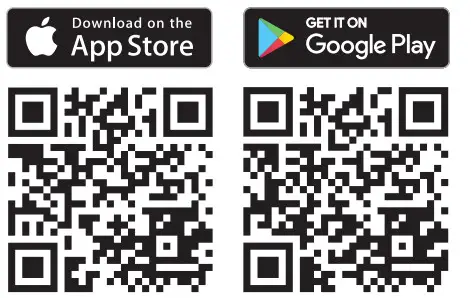 http://shelly.cloud/app_download/?i=android
http://shelly.cloud/app_download/?i=android
http://shelly.cloud/app_download/?i=ios
Shelly Cloud ផ្តល់ឱ្យអ្នកនូវឱកាសដើម្បីគ្រប់គ្រង និងកែតម្រូវឧបករណ៍ Shelly® ទាំងអស់ពីគ្រប់ទីកន្លែងក្នុងពិភពលោក។
អ្នកគ្រាន់តែត្រូវការការតភ្ជាប់អ៊ីនធឺណិត និងកម្មវិធីទូរស័ព្ទរបស់យើង ដែលបានដំឡើងនៅលើស្មាតហ្វូន ឬថេប្លេតរបស់អ្នក។
ដើម្បីដំឡើងកម្មវិធី សូមចូលទៅកាន់ Google Play (Android – រូបថតអេក្រង់ខាងឆ្វេង) ឬ App Store (iOS – រូបថតអេក្រង់ខាងស្តាំ) ហើយដំឡើងកម្មវិធី Shelly Cloud ។
ការចុះឈ្មោះ
លើកដំបូងដែលអ្នកផ្ទុកកម្មវិធីទូរស័ព្ទ Shelly Cloud អ្នកត្រូវបង្កើតគណនីដែលអាចគ្រប់គ្រងឧបករណ៍ Shelly® របស់អ្នកទាំងអស់។
ភ្លេចពាក្យសម្ងាត់
ក្នុងករណីដែលអ្នកភ្លេច ឬបាត់ពាក្យសម្ងាត់របស់អ្នក គ្រាន់តែបញ្ចូលអាសយដ្ឋានអ៊ីមែលដែលអ្នកបានប្រើក្នុងការចុះឈ្មោះរបស់អ្នក។
បន្ទាប់មក អ្នកនឹងទទួលបានការណែនាំដើម្បីផ្លាស់ប្តូរពាក្យសម្ងាត់របស់អ្នក។
ព្រមាន! សូមប្រយ័ត្ននៅពេលអ្នកវាយបញ្ចូលអាសយដ្ឋានអ៊ីមែលរបស់អ្នកអំឡុងពេលចុះឈ្មោះ ព្រោះវានឹងត្រូវបានប្រើក្នុងករណីដែលអ្នកភ្លេចពាក្យសម្ងាត់របស់អ្នក។
ជំហានដំបូង
បន្ទាប់ពីចុះឈ្មោះសូមបង្កើតបន្ទប់ដំបូងរបស់អ្នក (ឬបន្ទប់) ដែលអ្នកនឹងបន្ថែមនិងប្រើឧបករណ៍សេឡីរបស់អ្នក។
Shelly Cloud ផ្តល់ឱ្យអ្នកនូវឱកាសដើម្បីបង្កើតឈុតឆាកសម្រាប់ការបើក ឬបិទឧបករណ៍ដោយស្វ័យប្រវត្តិនៅម៉ោងដែលបានកំណត់ជាមុន ឬផ្អែកលើប៉ារ៉ាម៉ែត្រផ្សេងទៀតដូចជា សីតុណ្ហភាព សំណើម ពន្លឺជាដើម។ (ជាមួយឧបករណ៍ចាប់សញ្ញាដែលមាននៅក្នុង Shelly Cloud)។
Shelly Cloud អនុញ្ញាតឱ្យមានភាពងាយស្រួលក្នុងការគ្រប់គ្រង និងត្រួតពិនិត្យដោយប្រើទូរសព្ទដៃ ថេប្លេត ឬកុំព្យូទ័រ។
ការដាក់បញ្ចូលឧបករណ៍
ដើម្បីបន្ថែមឧបករណ៍ Shelly ថ្មីបើកវាហើយធ្វើតាមជំហានសម្រាប់ការដាក់បញ្ចូលឧបករណ៍។
ជំហានទី 1
បន្ទាប់ពីការដំឡើង Shelly តាមការណែនាំអំពីការដំឡើង ហើយថាមពលត្រូវបានបើក Shelly នឹងបង្កើត WiFi Access Point (AP) ផ្ទាល់ខ្លួនរបស់វា។
ព្រមាន! ក្នុងករណីដែលឧបករណ៍មិនបានបង្កើតបណ្តាញ AP Wi-Fi ផ្ទាល់ខ្លួនជាមួយ SSID ដូចជា shellybutton1-35FA58 សូមពិនិត្យមើលថាតើឧបករណ៍ត្រូវបានភ្ជាប់ស្របតាមការណែនាំអំពីការដំឡើងដែរឬទេ។
ប្រសិនបើអ្នកនៅតែមិនឃើញបណ្តាញ Wi-Fi សកម្មជាមួយ SSID ដូចជា shellybutton1-35FA58 ឬអ្នកចង់បន្ថែមឧបករណ៍ទៅបណ្តាញ Wi-Fi ផ្សេងទៀត សូមកំណត់ឧបករណ៍ឡើងវិញ។
អ្នកនឹងត្រូវដកគម្របខាងក្រោយរបស់ឧបករណ៍ចេញ។
ប៊ូតុងកំណត់ឡើងវិញគឺនៅខាងក្រោមថ្ម។ រំកិលថ្មដោយប្រុងប្រយ័ត្ន ហើយសង្កត់ប៊ូតុងកំណត់ឡើងវិញរយៈពេល 10 វិនាទី។
Shelly គួរតែត្រលប់ទៅរបៀប AP វិញ។
ប្រសិនបើមិនមានទេ សូមធ្វើម្តងទៀត ឬទាក់ទងផ្នែកជំនួយអតិថិជនរបស់យើងនៅ support@Shelly.cloud
ជំហានទី 2
ជ្រើសរើស“ បន្ថែមឧបករណ៍” ។
ដើម្បីបន្ថែមឧបករណ៍បន្ថែមទៀតនៅពេលក្រោយ សូមប្រើម៉ឺនុយកម្មវិធីនៅជ្រុងខាងស្តាំខាងលើនៃអេក្រង់មេ ហើយចុច "បន្ថែមឧបករណ៍"។ វាយបញ្ចូលឈ្មោះ (SSID) និងពាក្យសម្ងាត់សម្រាប់បណ្តាញ WiFi ដែលអ្នកចង់បន្ថែមឧបករណ៍។
ជំហានទី 3
ប្រសិនបើប្រើ iOS អ្នកនឹងឃើញអេក្រង់ខាងក្រោម៖
ចុចប៊ូតុងដើមនៃ iPhone/iPad/iPod របស់អ្នក។
បើកការកំណត់ > WiFi ហើយភ្ជាប់ទៅបណ្តាញ WiFi ដែលបង្កើតឡើងដោយ Shelly ឧ. shellybutton1-35FA58។
ប្រសិនបើប្រើប្រព័ន្ធប្រតិបត្តិការ Android៖ ទូរស័ព្ទ/ថេប្លេតរបស់អ្នកនឹងស្កេនដោយស្វ័យប្រវត្តិហើយរួមបញ្ចូលឧបករណ៍សែលលីថ្មីទាំងអស់នៅក្នុងបណ្តាញវ៉ាយហ្វាយដែលអ្នកកំពុងភ្ជាប់។
នៅពេលបញ្ចូលឧបករណ៍ដែលទទួលបានជោគជ័យទៅបណ្តាញវ៉ាយហ្វាយអ្នកនឹងឃើញផ្ទាំងលេចឡើងខាងក្រោម៖
ជំហានទី 4៖
ប្រហែល ៣០ វិនាទីបន្ទាប់ពីការរកឃើញឧបករណ៍ថ្មីណាមួយនៅក្នុងបណ្តាញវ៉ាយហ្វាយក្នុងស្រុកបញ្ជីឈ្មោះនឹងត្រូវបានបង្ហាញតាមលំនាំដើមនៅក្នុងបន្ទប់“ ឧបករណ៍រកឃើញ” ។
ជំហានទី 5៖
បញ្ចូលឧបករណ៍ដែលបានរកឃើញហើយជ្រើសរើសឧបករណ៍ដែលអ្នកចង់បញ្ចូលក្នុងគណនីរបស់អ្នក។
ជំហានទី 6៖
បញ្ចូលឈ្មោះសម្រាប់ឧបករណ៍ (ក្នុងវាល ឈ្មោះឧបករណ៍)។ ជ្រើសរើសបន្ទប់ដែលឧបករណ៍ត្រូវដាក់។ អ្នកអាចជ្រើសរើសរូបតំណាង ឬបន្ថែមរូបភាពដើម្បីធ្វើឱ្យវាកាន់តែងាយស្រួលក្នុងការសម្គាល់។ ចុច "រក្សាទុកឧបករណ៍" ។
ជំហានទី 7៖
ដើម្បីបើកការភ្ជាប់ទៅសេវាកម្ម Shelly Cloud សម្រាប់ការបញ្ជាពីចម្ងាយ និងការត្រួតពិនិត្យឧបករណ៍ សូមចុច “YES” នៅលើផ្ទាំងលេចឡើងខាងក្រោម។
ការកំណត់ឧបករណ៍ Shelly
បន្ទាប់ពីឧបករណ៍ Shelly របស់អ្នកត្រូវបានរួមបញ្ចូលនៅក្នុងកម្មវិធី អ្នកអាចគ្រប់គ្រងវា ផ្លាស់ប្តូរការកំណត់របស់វា និងស្វ័យប្រវត្តិកម្មរបៀបដែលវាដំណើរការ។ ដើម្បីបញ្ចូលម៉ឺនុយលម្អិតនៃឧបករណ៍រៀងៗខ្លួន គ្រាន់តែចុចលើឈ្មោះរបស់វា។
ពីម៉ឺនុយព័ត៌មានលម្អិត អ្នកអាចគ្រប់គ្រងឧបករណ៍ ក៏ដូចជាកែសម្រួលរូបរាង និងការកំណត់របស់វា។
អ៊ីនធឺណិត/សុវត្ថិភាព
របៀបវ៉ាយហ្វាយ - ម៉ាស៊ីនភ្ញៀវ៖ វាអនុញ្ញាតឱ្យឧបករណ៍ភ្ជាប់ទៅបណ្តាញវ៉ាយហ្វាយដែលមាន។ បន្ទាប់ពីវាយបញ្ចូលព័ត៌មានលម្អិតក្នុងវាលរៀងៗខ្លួន ចុច Connect ។
ការបម្រុងទុករបស់អតិថិជនវ៉ាយហ្វាយ៖ នេះអនុញ្ញាតឱ្យឧបករណ៍ភ្ជាប់ទៅបណ្តាញវ៉ាយហ្វាយដែលមានជាការបម្រុងទុកបន្ទាប់បន្សំ ប្រសិនបើបណ្តាញវ៉ាយហ្វាយចម្បងរបស់អ្នកមិនអាចប្រើបាន។
បន្ទាប់ពីវាយបញ្ចូលព័ត៌មានលម្អិតក្នុងវាលរៀងៗខ្លួន ចុចកំណត់។
របៀបវ៉ាយហ្វាយ - ចំណុចចូលដំណើរការ៖ កំណត់រចនាសម្ព័ន្ធ Shelly ដើម្បីបង្កើតចំណុចចូលប្រើ Wi-Fi ។ បន្ទាប់ពីវាយបញ្ចូលព័ត៌មានលម្អិតក្នុងវាលរៀងៗខ្លួន សូមចុច Create Access Point។
Cloud៖ បើក ឬបិទការភ្ជាប់ទៅសេវាកម្ម Cloud។
រឹតត្បិតការចូល៖ ដាក់កម្រិត web ចំណុចប្រទាក់របស់ Shely ជាមួយនឹងឈ្មោះអ្នកប្រើនិងពាក្យសម្ងាត់។ បន្ទាប់ពីវាយបញ្ចូលព័ត៌មានលម្អិតក្នុងវាលរៀងៗខ្លួន សូមចុច Restrict Shelly ។
សកម្មភាព
Shelly Button1 អាចផ្ញើពាក្យបញ្ជាសម្រាប់បញ្ជាឧបករណ៍ Shelly ផ្សេងទៀតដោយប្រើសំណុំមួយ URL ចំណុចបញ្ចប់។
ទាំងអស់។ URL សកម្មភាពអាចរកឃើញនៅ៖ https://shelly-apidocs.shelly.cloud/
- ប៊ូតុងខ្លីចុច: ដើម្បីផ្ញើពាក្យបញ្ជាទៅលេខមួយ URLនៅពេលប៊ូតុងត្រូវបានចុចម្តង។
- ប៊ូតុងឡុងចុច: ដើម្បីផ្ញើពាក្យបញ្ជាទៅលេខមួយ URLនៅពេលដែលប៊ូតុងត្រូវបានចុចនិងសង្កត់។
- ប៊ូតុង 2x ចុចខ្លី: ដើម្បីផ្ញើពាក្យបញ្ជាទៅលេខមួយ URL, នៅពេលដែលប៊ូតុងត្រូវបានចុចពីរដង។
- ប៊ូតុង 3x ចុចខ្លី: ដើម្បីផ្ញើពាក្យបញ្ជាទៅលេខមួយ URLនៅពេលប៊ូតុងត្រូវបានចុចបីដង។
ការកំណត់
រយៈពេលជំរុញយូរ
- អតិបរមា - ពេលវេលាអតិបរមា ដែលប៊ូតុងត្រូវបានចុច និងសង្កត់ ដើម្បីកេះពាក្យបញ្ជា Longpush ។ ជួរសម្រាប់អតិបរមា (គិតជា ms): 800-2000
ពហុផ្លូវ
ពេលវេលាអតិបរិមា រវាងការរុញ នៅពេលកេះសកម្មភាពពហុផ្លូវ។ ជួរ: 200-2000
អាប់ដេតកម្មវិធីបង្កប់
ធ្វើបច្ចុប្បន្នភាពកម្មវិធីបង្កប់របស់ Shelly នៅពេលដែលកំណែថ្មីត្រូវបានចេញផ្សាយ។
តំបន់ពេលវេលានិងទីតាំងភូមិសាស្ត្រ
បើក ឬបិទការរកឃើញដោយស្វ័យប្រវត្តិនៃពេលវេលា
តំបន់ និងទីតាំងភូមិសាស្ត្រ។
កំណត់រោងចក្រឡើងវិញ
ត្រឡប់ Shelly ទៅការកំណត់លំនាំដើមរបស់រោងចក្រវិញ។
ចាប់ផ្ដើមឧបករណ៍ឡើងវិញ
បើកឧបករណ៍ឡើងវិញ
ព័ត៌មានឧបករណ៍
- លេខសម្គាល់ឧបករណ៍ - លេខសម្គាល់តែមួយគត់របស់ស៊ីលលី
- អាយភីឧបករណ៍ - អាយភីនៃស៊ីលលីនៅក្នុងបណ្តាញ Wi-Fi របស់អ្នក
កែសម្រួលឧបករណ៍
- ឈ្មោះឧបករណ៍
- បន្ទប់ឧបករណ៍
- រូបភាពឧបករណ៍
នៅពេលអ្នករួចរាល់សូមចុចរក្សាទុកឧបករណ៍។
ដែលបានបង្កប់ Web ចំណុចប្រទាក់
ទោះបីជាគ្មានកម្មវិធីទូរស័ព្ទក៏ដោយសែលលីអាចត្រូវបានកំណត់និងគ្រប់គ្រងតាមរយៈកម្មវិធីអ៊ីនធឺណិតនិងការភ្ជាប់វ៉ាយហ្វាយនៃទូរស័ព្ទដៃថេប្លេតឬកុំព្យូទ័រ។
អក្សរកាត់ដែលបានប្រើ៖
- Shelly-ID - ឈ្មោះតែមួយគត់របស់ឧបករណ៍។ វាមានតួអក្សរ 6 ឬច្រើនជាងនេះ។
វាអាចរួមបញ្ចូលលេខ និងអក្សរ ឧampលេ, ៣៥ អេហ្វអេ ៥៨ ។
- អេសអេសឌី - ឈ្មោះបណ្តាញវ៉ាយហ្វាយដែលបង្កើតដោយឧបករណ៍សម្រាប់អតីតample, shellybutton1-35FA58.
- ចំណុចចូលដំណើរការ (អេភី) - របៀបដែលឧបករណ៍បង្កើតចំណុចភ្ជាប់វ៉ាយហ្វាយផ្ទាល់ខ្លួនដែលមានឈ្មោះ (អេសអេសអាយឌី) ។
- របៀបអតិថិជន (CM) - របៀបដែលឧបករណ៍ត្រូវបានភ្ជាប់ទៅបណ្តាញវ៉ាយហ្វាយផ្សេងទៀត។
ការដំឡើង/ការដាក់បញ្ចូលដំបូង
ជំហានទី 1
ដំឡើង Shelly ទៅបណ្តាញអគ្គិសនីតាមគ្រោងការណ៍ដែលបានពិពណ៌នាខាងលើហើយដាក់វាទៅក្នុងកុងសូល។ បន្ទាប់ពីបើកភ្លើងនៅលើ Shelly នឹងបង្កើតបណ្តាញវ៉ាយហ្វាយផ្ទាល់ខ្លួន (AP) ។
ព្រមាន! ក្នុងករណីដែលឧបករណ៍មិនបានបង្កើតបណ្តាញ AP WiFi ផ្ទាល់ខ្លួនជាមួយ SSID ដូច shellyix3-35FA58 សូមពិនិត្យមើលថាតើឧបករណ៍ត្រូវបានភ្ជាប់តាម
សេចក្តីណែនាំអំពីការតំឡើង។
ប្រសិនបើអ្នកនៅតែមិនឃើញបណ្តាញ WiFi សកម្មជាមួយ SSID ដូចជា shellyix3-35FA58 ឬអ្នកចង់បន្ថែមឧបករណ៍ទៅបណ្តាញ Wi-Fi ផ្សេងទៀត សូមកំណត់ឧបករណ៍ឡើងវិញ។ អ្នកនឹងត្រូវមានសិទ្ធិចូលប្រើជាក់ស្តែងទៅកាន់ឧបករណ៍។
ចុចឱ្យជាប់ប៊ូតុងកំណត់ឡើងវិញរយៈពេល 10 វិនាទី។
បន្ទាប់ពី 5 វិនាទី LED គួរតែចាប់ផ្តើមភ្លឹបភ្លែតៗ បន្ទាប់ពី 10 វិនាទី វាគួរតែព្រិចភ្នែកលឿនជាងមុន។
លែងប៊ូតុង។ Shelly គួរតែត្រលប់ទៅរបៀប AP វិញ។ ប្រសិនបើមិនមានទេ សូមនិយាយឡើងវិញ ឬទាក់ទងផ្នែកជំនួយអតិថិជនរបស់យើងតាមរយៈ៖ support@Shelly.cloud
ជំហានទី 2
នៅពេលដែល Shelly បានបង្កើតបណ្តាញ WiFi ផ្ទាល់ខ្លួន (AP ផ្ទាល់ខ្លួន) ដោយមានឈ្មោះ (SSID) ដូចជា shellybutton1-35FA58។ ភ្ជាប់វាជាមួយទូរស័ព្ទ ថេប្លេត ឬកុំព្យូទ័ររបស់អ្នក។
ជំហានទី 3 ប្រភេទ
192.168.33.1 ចូលទៅក្នុងវាលអាសយដ្ឋាននៃកម្មវិធីរុករករបស់អ្នកដើម្បីផ្ទុក web ចំណុចប្រទាក់របស់ Shelly ។
ទូទៅ - ទំព័រដើម
នេះជាទំព័រដើមនៃកម្មវិធីបង្កប់ web ចំណុចប្រទាក់។ នៅទីនេះអ្នកនឹងឃើញព័ត៌មានអំពី៖
- ភាគរយថ្មtage
- ការតភ្ជាប់ទៅពពក
- ពេលបច្ចុប្បន្ន
- ការកំណត់

អ៊ីនធឺណិត/សុវត្ថិភាព
របៀបវ៉ាយហ្វាយ - អតិថិជន៖ នេះអនុញ្ញាតឱ្យឧបករណ៍ភ្ជាប់ទៅបណ្តាញ WiFi ដែលមាន។ បន្ទាប់ពីវាយបញ្ចូលព័ត៌មានលម្អិតក្នុងវាលរៀងៗខ្លួន ចុច Connect ។
បម្រុងទុកអតិថិជនវ៉ាយហ្វាយ៖ នេះអនុញ្ញាតឱ្យឧបករណ៍ភ្ជាប់ទៅបណ្តាញ WiFi ដែលអាចប្រើបាន ជាការបម្រុងទុក (បម្រុងទុក) ប្រសិនបើបណ្តាញ WiFi ចម្បងរបស់អ្នកមិនអាចប្រើបាន។ បន្ទាប់ពីវាយបញ្ចូលព័ត៌មានលម្អិតក្នុងវាលរៀងៗខ្លួន ចុចកំណត់។ របៀបវ៉ាយហ្វាយ - ចំណុចចូលដំណើរការ៖ កំណត់រចនាសម្ព័ន្ធ Shelly ដើម្បីបង្កើតចំណុចចូលប្រើ Wi-Fi ។ បន្ទាប់ពីវាយបញ្ចូលព័ត៌មានលម្អិតក្នុងវាលរៀងៗខ្លួន ចុចបង្កើតចំណុចចូលដំណើរការ។
ពពក៖ បើក ឬបិទការភ្ជាប់ទៅសេវាកម្មពពក។ ដាក់កម្រិតការចូល៖ ដាក់កម្រិត web ចំណុចប្រទាក់របស់ Shely ជាមួយនឹងឈ្មោះអ្នកប្រើនិងពាក្យសម្ងាត់។ បន្ទាប់ពីវាយបញ្ចូលព័ត៌មានលម្អិតក្នុងវាលរៀងៗខ្លួន សូមចុច Restrict Shelly ។ ម៉ាស៊ីនមេ SNTP៖ អ្នកអាចផ្លាស់ប្តូរម៉ាស៊ីនមេ SNTP លំនាំដើម។ បញ្ចូលអាសយដ្ឋាន ហើយចុច រក្សាទុក។
កម្រិតខ្ពស់ - ការកំណត់អ្នកអភិវឌ្ឍន៍៖ នៅទីនេះអ្នកអាចផ្លាស់ប្តូរការប្រតិបត្តិសកម្មភាពតាមរយៈ CoAP (CoIOT) ឬតាមរយៈ MQTT ។ ព្រមាន! ក្នុងករណីដែលឧបករណ៍មិនបានបង្កើតបណ្តាញ AP Wi-Fi ផ្ទាល់ខ្លួនជាមួយ SSID ដូចជា shellybutton1-35FA58 សូមពិនិត្យមើលថាតើឧបករណ៍ត្រូវបានភ្ជាប់ស្របតាមការណែនាំអំពីការដំឡើងដែរឬទេ។
ប្រសិនបើអ្នកនៅតែមិនឃើញបណ្តាញ Wi-Fi សកម្មជាមួយ SSID ដូចជា shellybutton1-35FA58 ឬអ្នកចង់បន្ថែមឧបករណ៍ទៅបណ្តាញ Wi-Fi ផ្សេងទៀត សូមកំណត់ឧបករណ៍ឡើងវិញ។ អ្នកនឹងត្រូវដកគម្របខាងក្រោយរបស់ឧបករណ៍ចេញ។ ប៊ូតុងកំណត់ឡើងវិញគឺនៅខាងក្រោមថ្ម។ រំកិលថ្មដោយប្រុងប្រយ័ត្ន ហើយសង្កត់ប៊ូតុងកំណត់ឡើងវិញរយៈពេល 10 វិនាទី។ Shelly គួរតែត្រលប់ទៅរបៀប AP វិញ។ ប្រសិនបើមិនមានទេ សូមធ្វើម្តងទៀត ឬទាក់ទងផ្នែកជំនួយអតិថិជនរបស់យើងនៅ support@Shelly.cloud
ការកំណត់
រយៈពេលជំរុញយូរ
- អតិបរមា - ពេលវេលាអតិបរមា ដែលប៊ូតុងត្រូវបានចុច និងសង្កត់ ដើម្បីកេះពាក្យបញ្ជា Longpush ។ ជួរសម្រាប់អតិបរមា (គិតជា ms): 800-2000 ។
ពហុផ្លូវ
ពេលវេលាអតិបរិមា (គិតជា ms) រវាងការរុញ នៅពេលចាប់ផ្តើមសកម្មភាពពហុផ្លូវ។ ជួរ: 200-2000 ។
អាប់ដេតកម្មវិធីបង្កប់
ធ្វើបច្ចុប្បន្នភាពកម្មវិធីបង្កប់របស់ Shelly នៅពេលដែលកំណែថ្មីត្រូវបានចេញផ្សាយ។
តំបន់ពេលវេលានិងទីតាំងភូមិសាស្ត្រ
បើក ឬបិទការរកឃើញដោយស្វ័យប្រវត្តិនៃពេលវេលា
តំបន់ និងទីតាំងភូមិសាស្ត្រ។
កំណត់រោងចក្រឡើងវិញ
ត្រឡប់ Shelly ទៅការកំណត់លំនាំដើមរបស់រោងចក្រវិញ។
ចាប់ផ្ដើមឧបករណ៍ឡើងវិញ
ចាប់ផ្ដើមឧបករណ៍ឡើងវិញ។
ព័ត៌មានឧបករណ៍
- លេខសម្គាល់ឧបករណ៍ - លេខសម្គាល់តែមួយគត់របស់ស៊ីលលី
- អាយភីឧបករណ៍ - អាយភីនៃស៊ីលលីនៅក្នុងបណ្តាញ Wi-Fi របស់អ្នក
ព័ត៌មានបន្ថែម
ឧបករណ៍នេះដំណើរការដោយថាមពលថ្ម ជាមួយនឹងរបៀប "ភ្ញាក់" និង "គេង" ។
ភាគច្រើននៃពេលវេលា Shelly Button នឹងស្ថិតនៅក្នុងរបៀប "គេង" នៅពេលថាមពលថ្ម ដើម្បីផ្តល់ថាមពលថ្មបានយូរ។ នៅពេលអ្នកចុចប៊ូតុង វា "ភ្ញាក់ឡើង" ផ្ញើពាក្យបញ្ជាដែលអ្នកត្រូវការ ហើយវាចូលទៅក្នុងរបៀប "គេង" ដើម្បីការពារថាមពល។
នៅពេលដែលឧបករណ៍ត្រូវបានភ្ជាប់ឥតខ្សែទៅនឹងឆ្នាំងសាកវានឹងបញ្ជូនពាក្យបញ្ជាភ្លាមៗ។
- នៅពេលប្រើថាមពលថ្ម - អាយុកាលមធ្យមមានប្រហែល 2 វិនាទី។
- នៅពេលដែលនៅលើថាមពលយូអេសប៊ី - ឧបករណ៍ត្រូវបានភ្ជាប់ជានិច្ចហើយមិនមានភាពយឺតយ៉ាវទេ។
ពេលវេលាប្រតិកម្មរបស់ឧបករណ៍គឺអាស្រ័យលើការតភ្ជាប់អ៊ីនធឺណិត និងកម្លាំងសញ្ញា។
អ្នកអាចឃើញកំណែចុងក្រោយបំផុតនៃការណែនាំអ្នកប្រើប្រាស់នេះ។ PDF ដោយស្កេនកូដ QR ឬអ្នកអាចស្វែងរកវានៅក្នុងផ្នែកសៀវភៅណែនាំអ្នកប្រើប្រាស់របស់យើង។ webគេហទំព័រ៖ https://shelly.cloud/support/user-manuals/
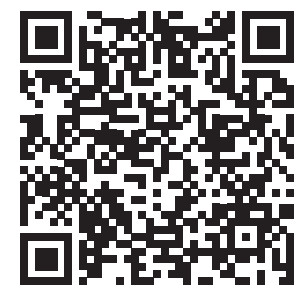 https://shelly.cloud/wp-content/uploads/2020/04/Shellyi3_UserGuide_EN.pdf
https://shelly.cloud/wp-content/uploads/2020/04/Shellyi3_UserGuide_EN.pdf
Allterco Robotics EOOD, Sofia, 1407, 103 Cherni vrah Blvd ។
+៦៦ ៨៣ ១១២ ៦០៨០, support@shelly.cloud, www.shelly.cloud
សេចក្តីប្រកាសស្តីពីការអនុលោមភាពអាចរកបាននៅ www.shelly.cloud/declaration-of-conformity
ការផ្លាស់ប្តូរទិន្នន័យទំនាក់ទំនងត្រូវបានបោះពុម្ពផ្សាយដោយក្រុមហ៊ុនផលិតនៅលើផ្លូវការ webគេហទំព័ររបស់ឧបករណ៍ www.shelly.cloud អ្នកប្រើប្រាស់មានកាតព្វកិច្ចរក្សាការជូនដំណឹងអំពីការកែប្រែណាមួយចំពោះលក្ខខណ្ឌធានាទាំងនេះ មុនពេលអនុវត្តសិទ្ធិរបស់ខ្លួនប្រឆាំងនឹងក្រុមហ៊ុនផលិត។
សិទ្ធិទាំងអស់ចំពោះពាណិជ្ជសញ្ញា She® និង Shelly® និងសិទ្ធិបញ្ញាផ្សេងទៀតដែលទាក់ទងនឹងឧបករណ៍នេះជាកម្មសិទ្ធិរបស់ Allterco Robotics GOOD ។

ឯកសារ/ធនធាន
 |
ប៊ូតុង Shelly Button1 Wifi Button Switch [pdf] ការណែនាំអ្នកប្រើប្រាស់ Button1, ប៊ូតុងប្តូរ Wifi, Button Switch, Button1, Switch |



